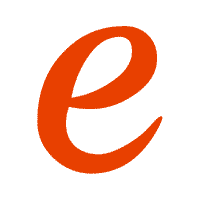iPhone, iPadでもっとも質問の多いのはこの「iCloudストレージの空き領域が不足しています」の表示への対応。毎日のように足りないと怒られているが、よく分からないからほったらかしにしてるって人も多いのではないでしょうか。
はじめに。ストレージとは
まず、ストレージってのは、コンピュータのデータとかなんかを記録する装置のことです。
iPhoneのストレージとiCloudのストレージは別モン
iPhoneを買うとき、16GBとか64GBとか128GBとかゆーやつを選んだと思いますが、それはiPhone本体のストレージ容量のことです。本体に、撮った写真のデータとかなんかが保存される場所があって、○○GBってのはそのスペースの大きさのことですね。
iCloudのストレージとはなんぞ
で、それとは別に、iCloudのストレージというのが、無料で5GB分提供されています。
このiCloudストレージは、iPhoneやiPadのデータや設定のバックアップや、アプリのデータを同期させるための情報なんかを保存するために使われます。
また、iPhoneなりiPadを復元するためのデータをiCloudに自動保存しておく機能があって、設定しておけばみなさんが意識しなくても勝手にiPhoneのバックアップがiCloud上にされていきます。後述しますが、これがiCloudのストレージがパンパンになる主な理由と思われます。
iCloudのストレージってどこにあんの
iCloudのストレージは、iPhone本体にあるのではなく、雲の向こうにあります。まぁ、一言でいうとどこにあるか知りません!地球上のどっかにあるんじゃなかろうか。具体的にはAppleのサーバ上ということになります。で、それを遠隔で利用しているわけです。
iCloudストレージが足りなくなる原因
さて、本題に入ります。このいまいましい通知が出て困る、というお話です。
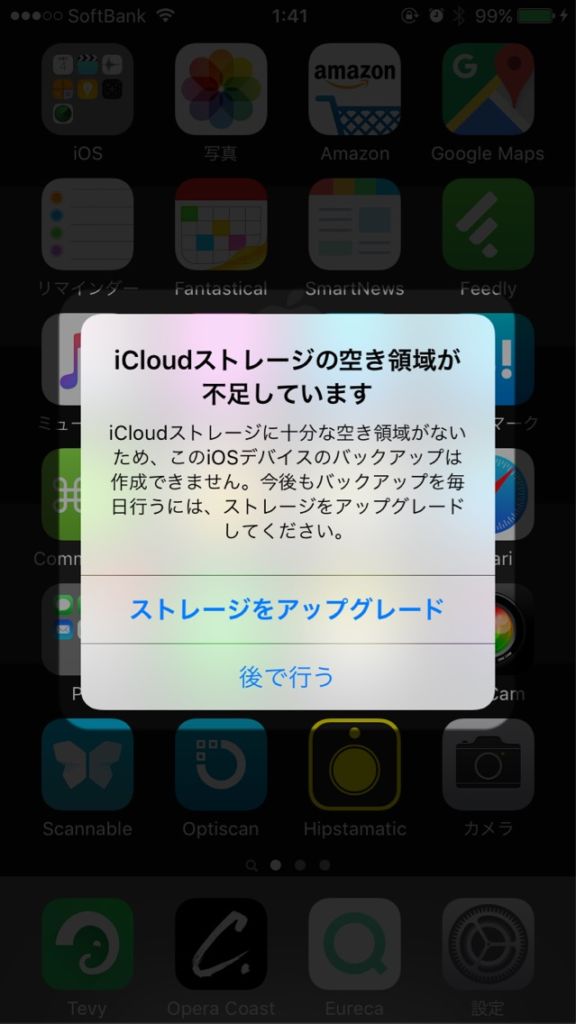
原因は、前述の「iPhoneの自動バックアップ」の機能により、雲の向こうのiCloudストレージがいつのまにかパンパンになってるってことがほとんどだと思います。
中でも、最大の原因となり得るのが、みなさんがiPhoneで撮った「写真」と思われます。こちらも後述します。
iPhoneのバックアップの設定を確認する
パンパンになって毎日怒られてるあなたはおそらく、iPhoneのバックアップにiCloudを利用する設定になっていると思いますが、その辺の設定を一度おさらいします。
設定 > iCloud > ストレージとバックアップと入ります。
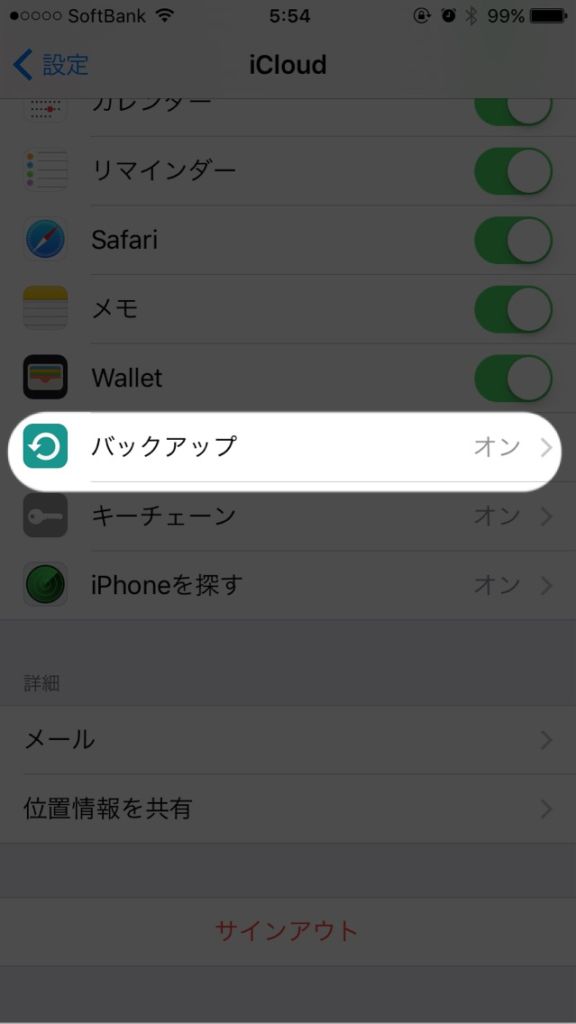
「iCloudバックアップ」がオンになってると、iCloudにiPhoneを復元するためのデータが自動的にバックアップされるよ。
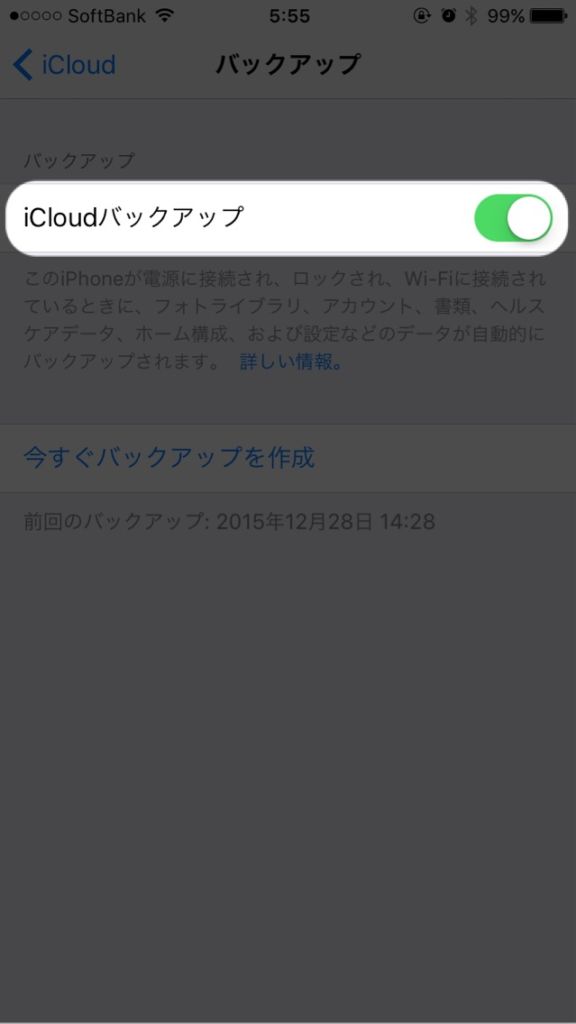
自動バックアップのタイミングは、
- iPhoneが電源につながってる
- iPhoneがロックされている(使ってなくて画面が黒い状態)
- Wi-Fi接続されている
の3つを満たしている時にされる模様。つまり、寝てる時とかに勝手にされとるってこと。突然の故障でずっとバックアップし忘れてた〜なんてことがなくなりますね。
ちなみに、オフにした場合は、Mac/PCのiTunesに接続してバックアップをとることになります。
iCloudストレージがパンパンになる原因の主犯格はたぶん写真
例えば128GBのiPhoneを持っているとしましょう。これなら心ゆくまで写真を撮りまくれる!容量足りなくならない!と思ってたのに、なんかもう容量足りないとか言われくさっとる…。きっとそんなお悩みのあなたは今まさにこのページを見ているのかも知れません。でも大丈夫ですそして閲覧ありがとうございます。
容量いっぱいですと言われているのは、本体の容量ではなくてiCloudストレージの容量なのです。
そして、そんなiCloudストレージをパンパンにしている主犯格はおそらく、写真データだと思われます。
「写真」アプリってあるよね!あれのカメラロールに保存されている画像も、雲の向こうのiCloudストレージに自動的にバックアップされます。要は、復元するときに、バックアップされた画像もそのまま復元できるってことです。
しかし本体ストレージが128GBであろうと、iCloudのストレージ容量は、無料版で5GB。つまり、撮った写真のデータが4GBあれば、本体はまだ120GB近く残っているとしても、その写真4GBはそのままiCloudストレージに上がっているため、iCloudストレージはもうヒーヒーなわけ。それで警告が出てくるというあんばい。
自分も含め、周りで警告でたーっていう人は皆これが原因でした。つーか、みんなこうなるだろ…って思うんですがね。みんなどうしてるんですかね。
iCloudのストレージ容量が足りない時の対処法
さて、ようやく対処法です。ここまで律儀に読んでくれた方はお分かりでしょうが、要するにカメラロールの写真をiCloudにバックアップしないように設定すれば解決するわけですはい。
カメラロールをiCloudにバックアップしないようにする設定方法
設定 > iCloud > 容量 > ストレージを管理と入ります。
自分の持ってるデバイスのアイコンが表示されます。iPhoneなら「このiPhone」と表示されていると思うので、それをタップ。
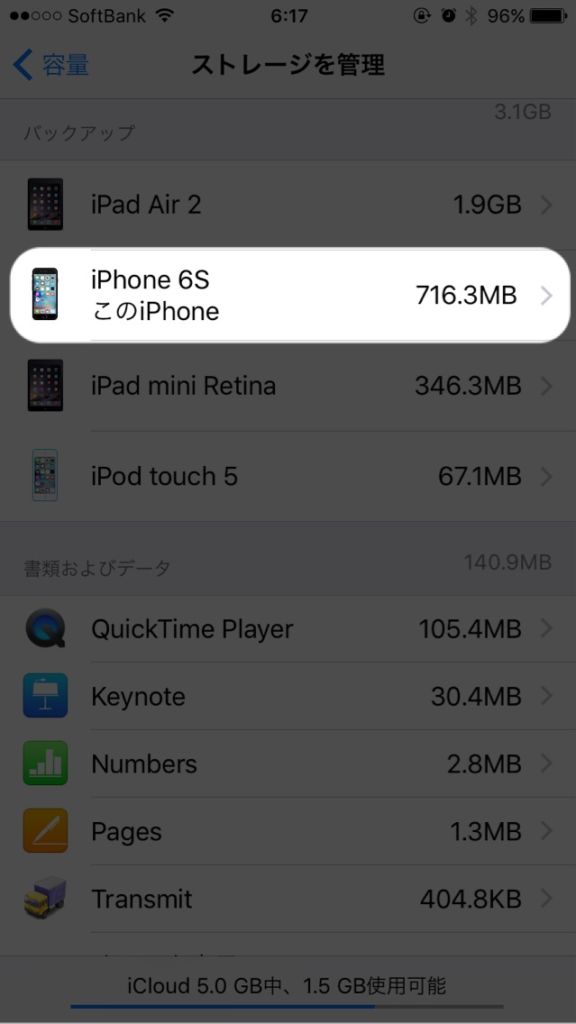
「バックアップオプション」というところにある「フォトライブラリ」をオフに。
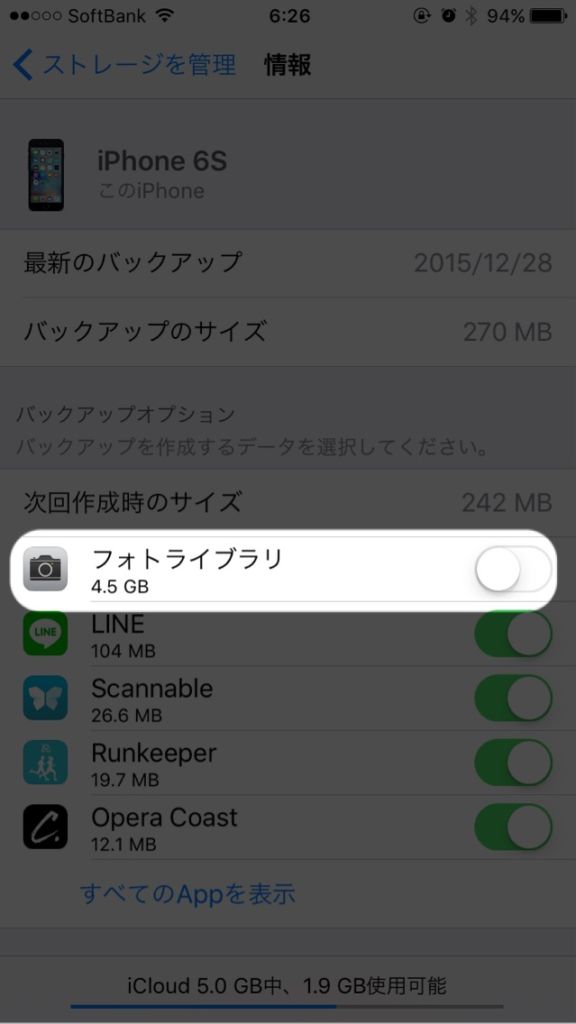
ちなみに、カメラロールの上にある「次回作成時のサイズ」ってのが、次にバックアップされる時のバックアップデータの容量。これが小さくなればOK。次回の自動バックアップ時に小さいサイズのバックアップデータに置き換えられます。
つーか写真バックアップされないとかありえません!
ありえませんよね!僕もそう思います。なので、別クチでバックアップを取りましょう。
フォトストリームを使う方法
手っ取り早いのは、純正機能のフォトストリームを使う方法。Mac/iOS間の画像を自動的に同期してくれる優れもの。
iOSは設定 > iCloud > 写真 > マイフォトストリームをオン。
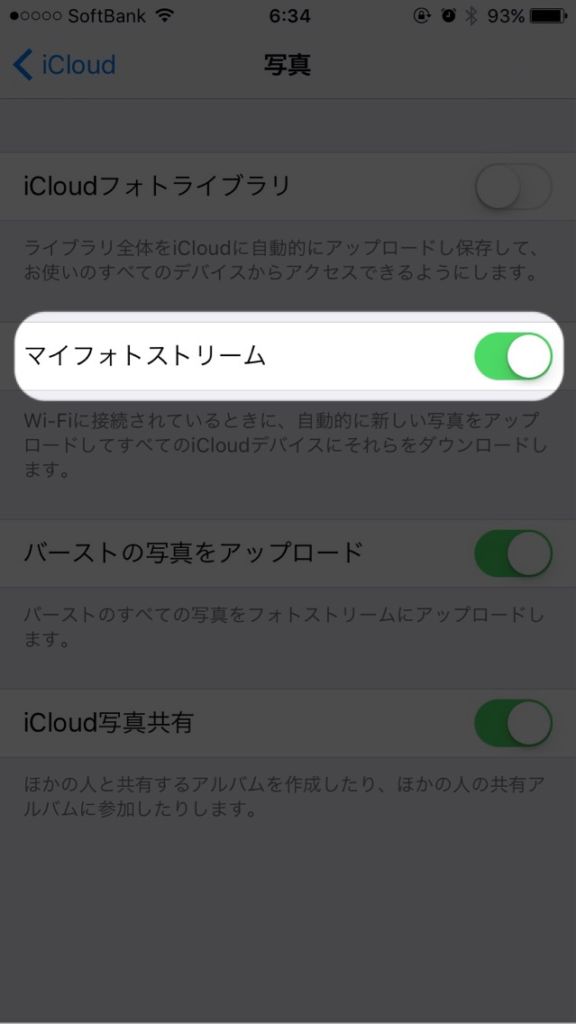
Macは 写真 > 環境設定 > マイフォトストリームをオン。

これでMacの写真アプリのアルバム「マイフォトストリーム」にiPhoneの画像が同期されますので、バックアップする画像を任意のフォルダにドラッグ&ドロップでOK!
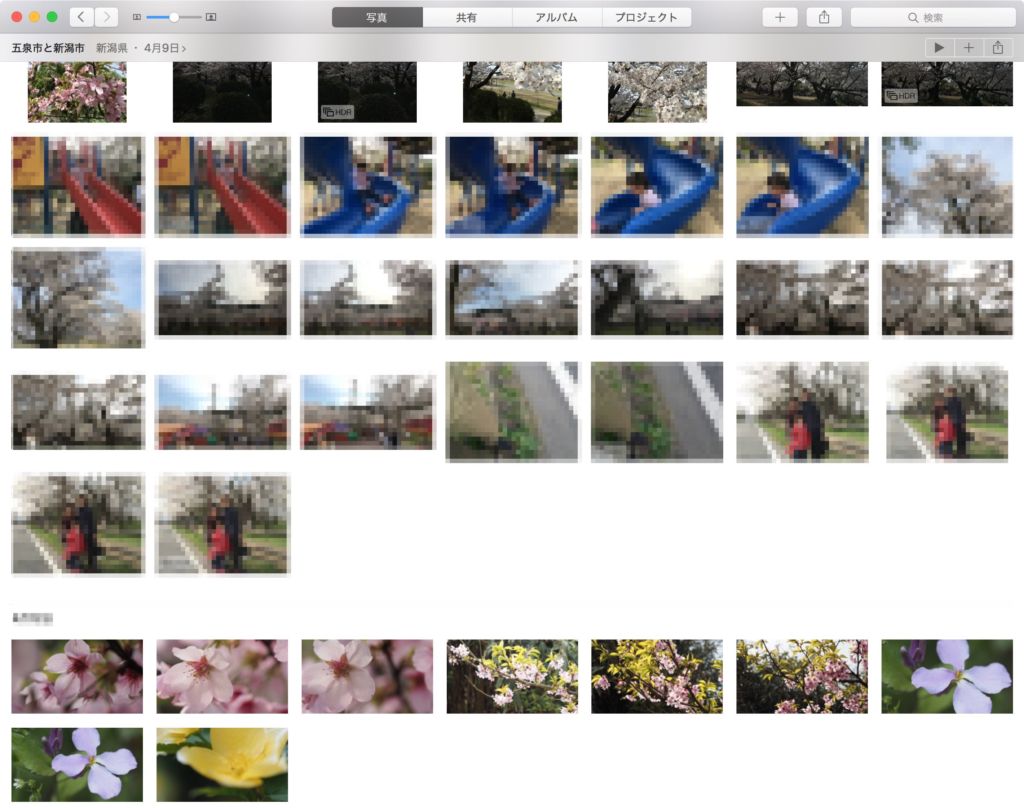
PhotoSyncを使う方法
僕のおすすめはPhotoSyncというアプリでバックアップする方法です。
iOS版
Mac版
iPhone,iPadにはiOS版、MacにはMac版、両方インストールする必要があります。
また、利用にはWi-Fi環境が必要と思われます。
使い方については割愛します。ご了承くださいませ。
というわけで、「iPhoneのカメラロールの画像や動画のみ別クチでMacに保存する」という方法で、iCloudストレージパンパン問題はおおかた解決できるものと思います。iPhoneに毎日怒られ続けてるそこのあなた、ぜひお試しください。ではまた。